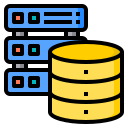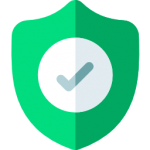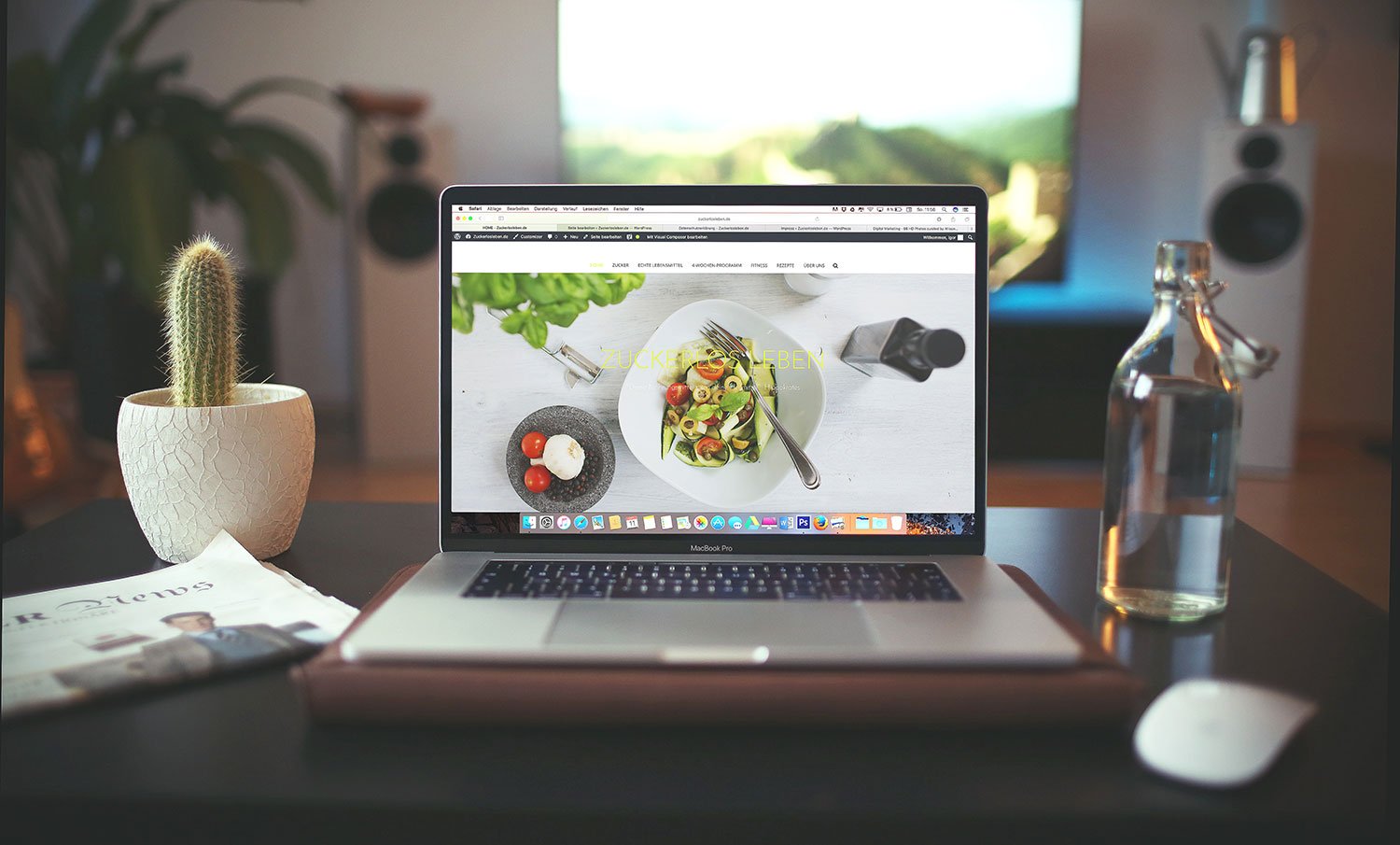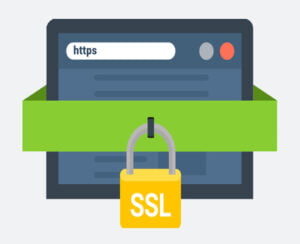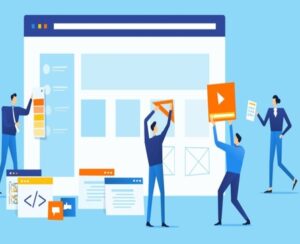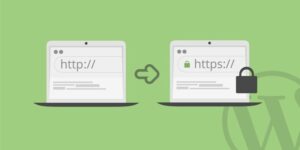Mục lục
30 Thủ thuật SEO mang lại hiệu quả 2019 Phần 1 | Dịch vụ SEO WEB CHUẨN
Bạn đang muốn tăng hạng website của mình trên công cụ tìm kiếm, và bạn đang cần phải xem trọng vấn đề SEO ngay từ bây giờ. May mắn cho bạn là khi sử dụng WordPress, bạn đã có sẵn một nền tảng tốt, thân thiện với các thiết lập cho SEO. Đây cũng là một trong các lý do khiến mọi người chọn WordPress sử dụng ngay từ ban đầu.

Tuy nhiên, bạn vẫn có nhiều việc cần phải làm để có thể SEO WordPress đúng nghĩa. Trong bài hướng dẫn này, chúng tôi sẽ giới thiệu cho bạn 30 thủ thuật SEO hiệu quả nhất, để bạn có thể dễ dàng hoàn thiện kỹ năng của mình và tăng traffic của Website lên nhé!
Cài đặt WordPress SEO Plugin
WordPress đã có các tính năng sẵn để SEO. Tuy nhiên, bạn cần sử dụng một plugin SEO để nâng tầm việc tối ưu hóa tìm kiếm lên. SEO plugin tốt nhất trên thị trường là Yoast SEO, trên thực tế, chúng tôi cũng đang dùng plugin này tại WEB CHUẨN.
Với plugin này, bạn có thể hoàn thiện tối ưu cho từng trang, từng bài post với keyword bạn chọn. Nó cũng có công cụ phân tích sẵn với các thuật toán được cập nhật mới nhất, khớp với các thuật toán mới của bộ máy tìm kiếm. Bạn có thể dễ dàng tạo ra XML sitemap, và thêm schema markup vào site của bạn trong quy trình SEO cơ bản.
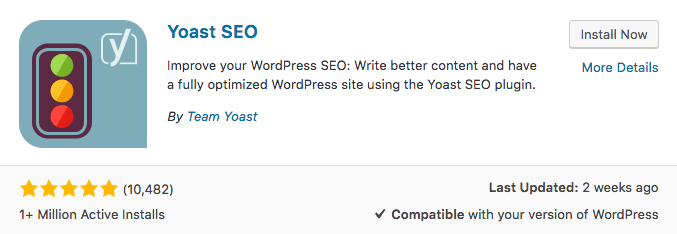
Để cài đặt Yoast, chuyển tới trang admin WordPress và chọn Plugins › Add New. Trong thanh tìm kiếm gõ ‘Yoast SEO’ rồi nhấn ‘Install Now’ như hình bên dưới.
Cuối cùng, click ‘Activate’ khi màn hình pops up hiện lên. Plugin này đang chạy trên site của bạn, rồi bạn có thể truy cập nó bằng cách nhấn vào icon SEO ở thanh menu bên trái. Bạn có thể xem qua hướng dẫn chi tiết của chúng tôi về việc sử dụng Yoast SEO plugin để tối ưu cơ hội tăng hạng cho bạn.
Thực hiện Keyword Research
Keyword research là bước quan trọng nhất quyết định thành công của chiến lược SEO WordPress của bạn. Thực hiện keyword research (nghiên cứu từ khóa) sẽ giúp bạn:
- Tạo nội dung đúng với mục đích tìm kiếm của khách truy cập của bạn.
- Hiểu thêm về nhu cầu thị trường.
- Kiểm soát mức độ thành công của tất cả những gì bạn viết.
- Tạo ra lợi nhuận đáng giá cho site của bạn.
- Có nhiều công cụ để giúp bạn thực hiện keyword search. Một vài tools tốt nhất là KWFinder, SEMRush, và kể cả Google Keyword Planner.
Quá trình tìm từ khóa có thể chia thành 4 bước đơn giản như sau:
- Tạo danh sách từ khóa liên quan đến chủ đề.
- Nhập nó vào công cụ tìm từ khóa để tìm thêm những từ khóa khác với traffic volume tốt nhất, và ít đối thủ nhất.
- Nghiên cứu đối thủ bằng cách chạy dùng keywords research tools để xem các trang của đối thủ đang sử dụng từ khóa nào và keywords nào mang lại nhiều traffic nhất.
- Xem những từ khóa nào có ít đối thủ nhất mà bài viết của bạn có thể cạnh tranh được để đưa từ khóa đó vào trong bài viết của bạn.
Bật Search Engine Visibility
Có một công cụ trong WordPress để ẩn site của bạn khỏi search engine.
Tính năng này hữu ích cho những bạn học SEO từ khóa lúc ban đầu khi xây dựng site, nhưng nếu vẫn còn tắt search engine index thì website của bạn không thể được xếp hạng trên search engine.

Hãy chắc là trước khi làm bất kỳ thủ thuật nào trong bài viết này, hãy bật tính năng này trước. Hoặc nếu bạn thấy bạn làm nhiều việc mà website vẫn không thấy trên search engine, hãy kiểm tra lại vì có thể đây là nguyên do chính.
Để kiểm tra xem tính năng này có bật hay không, hãy truy cập vào Settings › Reading trong WordPress dashboard của bạn. Cuộn xuống trang cho tới khi bạn nhìn thấy mục gọi là Search Engine Visibility.
Điều chỉnh Permalink Structure
Khi bạn mới cài đặt WordPress, page và post của bạn sẽ có cấu trúc URL không đẹp và không tốt cho SEO.
Cấu trúc URL “đẹp nhất” cho search engine là loại “post name”. Bằng cách chuyển qua loại này bạn sẽ có thể chèn post title hoặc page title vào, và thậm chí cả keyword cũng có thể được đặt trong URL. Để đổi sang dạng post name, hãy chuyển tới mục Settings › Permalinks.
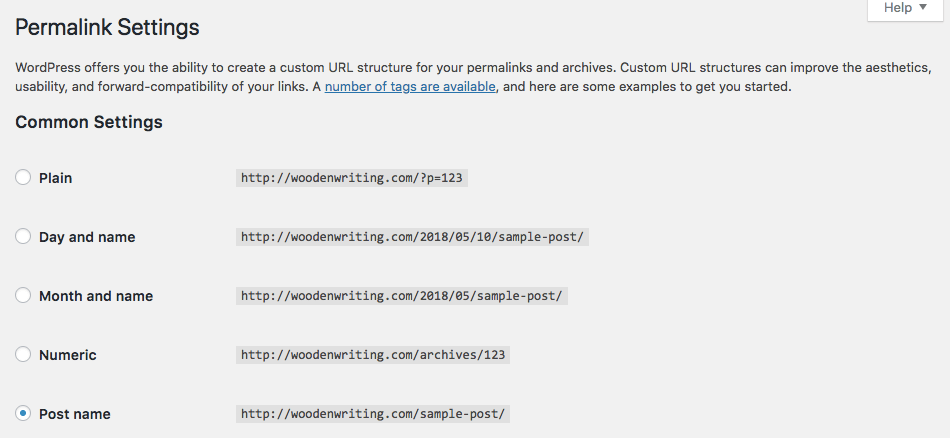
Bên dưới phần ‘Common Settings’, chọn mục có tên ‘Post name’.
Nếu bạn đổi không đổi permanlinks bây giờ mà đổi sau này, bạn có thể cần phải redirect toàn bộ URLs cũ sang URLs mới. Plugin Change Permalink Helper. sẽ giúp bạn redirect permalink. Chỉ cần điền URLs cũ và nó sẽ forwards tới URLs mới cho bạn.
Thêm site của bạn vào Google Search Console
Sử dụng Google Search Console sẽ cho bạn thấy site có hiệu năng như thế nào trên search engine, và thông báo cho bạn biết nếu có lỗi sitewide nào không.
Để thêm site của bạn vào Google Search Console: Truy cập vào trang này đăng ký tài khoản Google rồi nhấn nút ‘Add A Property’ button để thêm URL của website bạn vào.
Click vào nút ‘Add’, rồi bạn sẽ được đưa tới màn hình nơi bạn cần xác nhận quyền sở hữu website của bạn. Có nhiều phương pháp để verify site, cách dễ nhất là chọn Alternate methods, rồi chọn HTML tag.
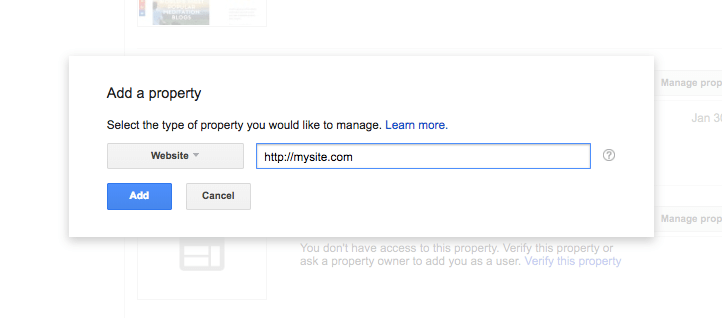
Copy code này, chuyển tới trang WordPress dashboard. Để chèn code này header thì bạn có thể tận dung một plugin để làm việc này. Chuyển tới mục Plugins › Add New, tìm từ ‘Insert Headers and Footers‘.
Cài đặt và kích hoạt plugin ở hình trên. Tiếp theo, mở plugin bằng cách truy cập vào mục Settings › Insert Headers and Footers.
Giờ hãy dán code vào ô có tên Header, và click vào nút ‘Save’. Cuối cùng, chuyển tới Google Webmaster Tools rồi click vào nút Verify.
Trên là 5 thủ thuật đầu tiên bạn có thể tìm hiểu và áp dụng sau khi thành công mời bạn đến phần 2 tiếp theo nhé. Mọi thắc mắc xin vui lòng liên hệ với chúng tôi qua thông tin bên dưới để được tư vấn miền phí nhé!
Mọi chi tiết xin vui lòng liên hệ:
Hotline: 0932.370.394
website: www.webchuan.com.vn